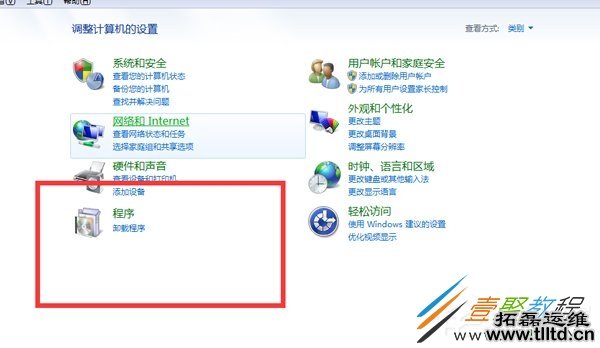Win7系统弹出窗口提示“应用程序发生异常,未知的软件异常(0xxxxxxxx),位置(0xxxxxxx)”,这该如何解决呢?本篇文章小编给大家分享一下Win7未知软件异常解决方法,对此感兴趣的小伙伴们可以来看看。
病毒查杀:
1、打开电脑“安全卫士”,进入主界面,点击下方【查杀修复】。
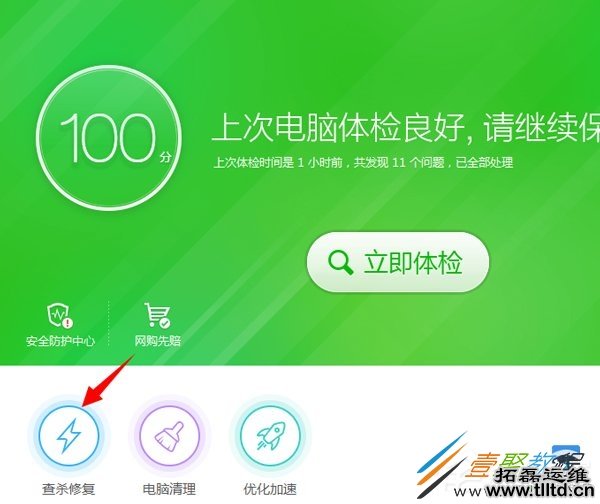
2、然后选择【全盘扫描】对电脑进行病毒查杀。
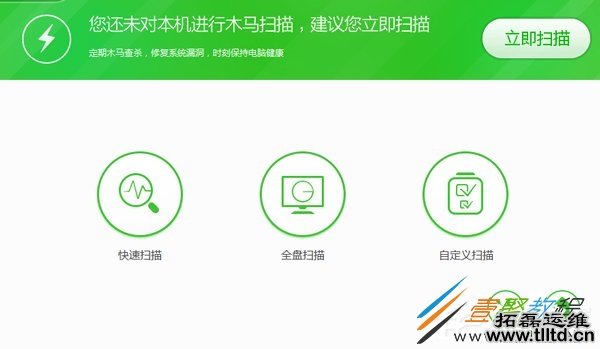
命令行修复:
1、打开电脑“开始菜单”,找到【运行】选项,点击打开。
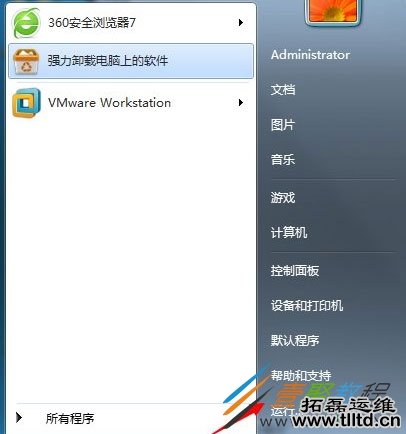
2、在【运行】对话框输入【cmd】,点击确定进入dos界面。
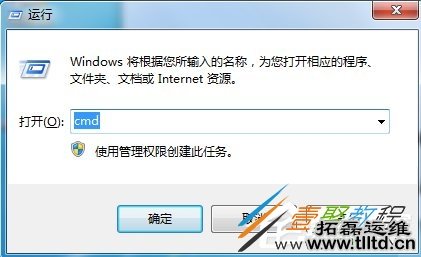
3、进入dos界面,输入 for %1 in (%windir%system32*.dll) do regsvr32.exe /s %1;
点击回车。
4、然后输入 for %i in (%windir%system32*.ocx) do regsvr32.exe /s %i;
点击回车。
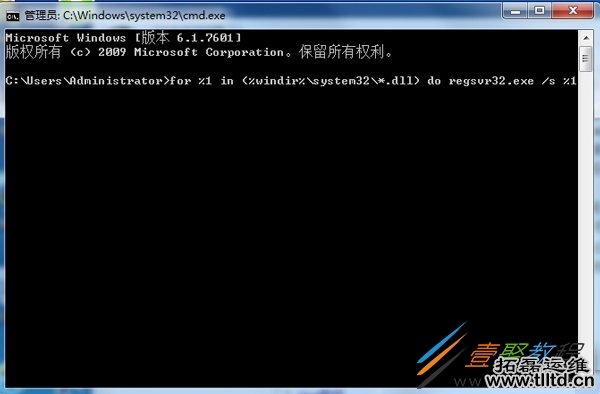
软件冲突:
1、发生这种情况,也有可能是软件冲突,重庆IT外包公司,导致软件损坏,我们可以通过重新安装,相关软件来解决问题。
打开 开始菜单,找到 控制面板 点击进入。
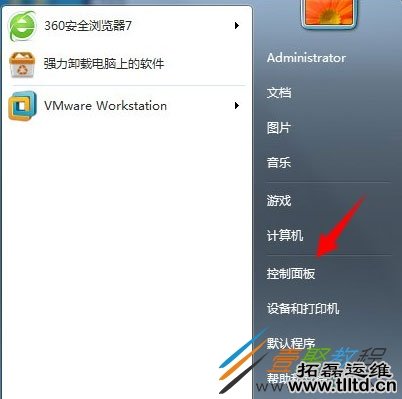
2、然后在控制面板找到【卸载程序】,选择冲突软件,点击卸载。
卸载完成,到官方网站重新下载,安装即可。